Central de Ajuda Pro Tools
Neste guia, mostraremos como baixar e instalar o Pro Tools. Isso significa que vamos orientá-lo na instalação do software DAW e dos plug-ins e instrumentos virtuais incluídos. Para instalar o software Pro Tools em seu computador, você precisa primeiro registrá-lo em sua conta Avid Master. Uma vez registrado, todos os downloads do Pro Tools disponíveis para você aparecerão na página Meus Produtos e Assinaturas da sua Conta Avid Master. Siga as seções abaixo para começar.
1. Requisitos de sistema do Pro Tools
2. Baixe e instale o Pro Tools DAW
3. Baixe e instale software adicional
• essenciais do sistema do Melodyn
Pro Tools
Baixe e instale o DAW Pro Tools
Os arquivos do instalador do Pro Tools são baixados da página Meus produtos e assinaturas da sua conta Avid. Este arquivo inclui o aplicativo Pro Tools e o conjunto padrão de plug-ins. Recomendamos desinstalar as versões anteriores do Pro Tools antes de executar o novo arquivo do instalador, a menos que você esteja executando uma co-instalação do Pro Tools 10/11/12.
- Vá para a página Meus Produtos e Assinaturas da sua Conta Avid Master e localize o banner roxo do seu produto Pro Tools.
- Clique Mostrar (ao lado de Detalhes dos produtos e Links de download) para ver todos os downloads disponíveis. Selecione a versão mais recente do Pro Tools compatível com seu sistema (ou seja, 2022.12 ) para fazer o download.
- Abra a pasta Downloads e execute o instalador:
• PC: Clique com o botão direito do mouse no Pro Tools .zip , selecione Extrair tudo… e clique em Extrair. Clique duas vezes na nova Configuração .exe e siga as instruções na tela.
• Mac: Clique duas vezes no Pro Tools .dmg . Na janela exibida, clique duas vezes em Instalar Pro Tools .pkg e siga as instruções na tela. - Quando a instalação for concluída, você poderá excluir os arquivos do instalador e continuar abaixo para instalar os plug-ins adicionais e os instrumentos virtuais.
Baixe e instale software adicional
O Pro Tools vem com muitos plug-ins adicionais. Em particular, você desejará instalar os efeitos, instrumentos AIRe XPand!2. Assinaturas ativas também têm acesso ao Melodyne Essential da Celemony, UVI Falcon e ao Pacote completo de Plugins Avid.O Pro Tools procurará novos plug-ins cada vez que você o iniciar, para que possam ser usados imediatamente. Apenas certifique-se de que todas as suas licenças iLok estejam conectadas em um dongle iLok USB ou iLok Cloud Session.
- Vá para a página Meus produtos e assinaturas da sua conta Avid Master e localize seu produto Pro Tools.
- Clique na seta à direita do banner roxo para ver uma lista de links de download e baixar os seguintes arquivos:
• AIR Effects Bundle;
• IR Instruments Bundle;
• XPand!2; - Abra sua pasta Downloads e execute cada um dos instaladores.
• PC: Clique com o botão direito do mouse no arquivo .zip , selecione Extrair tudo… e clique em Extrair. Clique duas vezes no novo .exe arquivo do instalador e siga as instruções na tela.
• Mac: Clique duas vezes no arquivo .dmg . Na janela que aparece, clique duas vezes no arquivo .pkg instalador e siga as instruções na tela.
Melodyne Essential
- Faça login na sua conta Avid Master atual ou crie uma nova.
- Acesse a página do iLok padrão da sua conta Avid Master.
- Insira seu ID do iLok, clique em Usar esta conta e siga as instruções na tela para fazer login e sincronizar sua conta do iLok.
Registrar e Autorizar
Uma vez que suas contas Avid e iLok estejam configuradas, você precisa registrar o Código de Ativação do seu software. Isso lhe dará acesso aos seus downloads e à licença do iLok. Se você comprou uma versão acadêmica, precisará verificar sua elegibilidade acadêmica com o Identit-e posteriormente para acessar seus downloads e licenças.
Registre o código de ativação
O processo de ativação é o que faz com que o Pro Tools e seus downloads apareçam na página Meus produtos de sua conta Avid Master. Ativar seu(s) produto(s) Avid é fácil, basta abrir o e-mail de instruções de ativação de software do seu engenheiro de vendas e encontrar o código de ativação (por exemplo, FE 260-999E9001L-5BE47R9N). Depois de registrar o código, continue a autorizar a licença do iLok. As versões do aluno e do professor não receberão licenças antes de confirmarem sua elegibilidade acadêmica.
- Copie o Código de Ativação que você recebeu de seu Engenheiro de Vendas e vá para a página Avid Redemption.
- Cole o código na caixa e clique em Register Product.
- Siga as instruções na tela para registrar o Pro Tools com Avid. Quando solicitado, selecione Quanta Pro como revendedor.
Etapas adicionais para planos e atualizações expirados do Pro Tools
Se você estiver restabelecendo (ou reiniciando) precisará também entregar sua licença antiga em troca de uma nova. Para obter sua nova licença:
- Vá para a página Meus produtos da sua conta Avid Master.
- Clique na barra roxa do software Pro Tools e clique em Selecionar opções de atualização.
- Selecione a licença que deseja atualizar e receba atualizações futuras
• As compras acadêmicas ou educacionais continuarão a verificar sua elegibilidade acadêmica. Caso contrário, continue a autorizar a licença do iLok.
Elegibilidade Acadêmica
As versões do Pro Tools para alunos e professores devem ser verificadas pelo Identit-e antes que você possa receber sua licença do Pro Tools. Uma vez ativado no site da Avid, a Avid fornecerá a você um novo código de verificação EDU na página Meus produtos da sua conta Avid Master. Em seguida, você precisará enviar seu novo código e qualquer documentação adicional para a página de confirmação de elegibilidade.
Quando verificar sua elegibilidade, eles enviarão um e-mail e código de verificação para o endereço de e-mail que você usou para verificação acadêmica. Em seguida, você registrará o código incluído inserindo-o em sua conta Avid. Se você comprou uma renovação de assinatura de aluno/professor, siga as instruções de renovação. Saiba mais sobre este tópico na página de qualificação. Depois de registrar o novo código, continue a autorizar a licença do iLok.
Autorizar licença do iLok
O software Pro Tools é autorizado pelo iLok, o que significa que você precisará ter uma licença válida em seu iLok ou uma sessão do iLok Cloud para iniciar seu software. Se estiver usando uma Sessão de Nuvem iLok, certifique-se de que sua licença não esteja em um dongle USB iLok, caso contrário, você não poderá acessá-la até que a licença seja removida do iLok. Siga as etapas abaixo para concluir o processo de autorização do iLok e continue com nosso guia de download e instalação.
Dongle USB iLok
- Inicie o iLok License Manager.
- Digite sua ID de usuário e senha.
- Preencha o formulário de elegibilidade e certifique-se de inserir seu e-mail acadêmico. Se necessário, faça upload de cópias claras de qualquer documentação adicional. Aqui estão alguns PDF scanners de Android e iOS.
- Clique Avançar e sua licença será adicionada à nova sessão do iLok Cloud.
Não está vendo o local da sua Sessão na Nuvem?
Se, por acaso, você não estiver vendo sua sessão do iLok Cloud no iLok License Manager, clique em Arquivo e escolha Abrir sua sessão de nuvem.
Não está vendo o local da sua Sessão na Nuvem?
Se, por acaso, você não estiver vendo sua sessão do iLok Cloud no iLok License Manager, clique em Arquivo e escolha Abrir sua sessão de nuvem.
Neste guia, mostraremos como obter seu novo software Pro Tools. Isso significa que mostraremos como registrá-lo e obter sua licença do iLok. Siga as seções abaixo para começar.
1. Criar conta iLok
2. Criar conta Avid
3. Registrar e autorizar
• Registrar código de ativação
• Etapas adicionais para planos e atualizações expiradas do Pro Tools
4. Elegibilidade acadêmica (necessário para versões acadêmicas)
5. Autorizar licença iLok
Criar conta iLok
O software Avid é licenciado com iLok. Isso significa que você precisará conectar sua licença iLok ao seu computador para usá-lo. Para software Avid, isso pode ser feito com um dongle iLok USB ou iLok Cloud Session. Se você ainda não tiver uma conta iLok, precisará criar uma e instalar o aplicativo iLok License Manager. Se você já tiver uma conta, siga estas etapas e continue para Criar uma conta Avid. Saiba mais sobre o licenciamento do iLok em nosso Guia de início rápido do iLok.
Licenças do Pro Tools e iLok
Uma licença válida do iLok deve ser detectada toda vez que você iniciar o Pro Tools. Para obter a licença, você deve inserir as informações da sua conta iLok em sua conta Avid Master (próximo). Isso informa à Avid para qual conta do iLok enviar sua(s) licença(s) depois de registrar um código de ativação. Uma vez feito, o aplicativo iLok License Manager pode ser usado para armazenar licenças em um dongle USB iLok físico ou em uma sessão iLok Cloud. Cada licença só pode ser usada em um sistema por vez. Depois que sua conta iLok for criada, continue criando uma conta Avid.
Criar conta Avid
Antes de ativar seu software com Avid, primeiro você precisa criar uma conta Avid Master. É altamente recomendável anotar seu endereço de e-mail e senha e mantê-los em um local seguro. Se você esquecer, pode ser necessário redefinir sua senha Avid ou informações do iLok. Depois que sua conta Avid Master for criada, continue registrando o código de ativação.
ID de usuário iLok
Certifique-se de inserir a ID de usuário iLok correta. Se você não tiver certeza sobre qual ID de usuário usar, faça login no iLok License Manager. Se você vir as licenças que já tinha ou se o dongle USB do iLok for detectado (o ícone não está vermelho), você tem a conta correta. Caso contrário, suas licenças provavelmente estão associadas a uma ID de usuário diferente.
- Faça login na sua conta Avid Master atual ou crie uma nova.
- Acesse a página do iLok padrão da sua conta Avid Master.
- Insira seu ID do iLok, clique em Usar esta conta e siga as instruções na tela para fazer login e sincronizar sua conta do iLok.
Registrar e Autorizar
Uma vez que suas contas Avid e iLok estejam configuradas, você precisa registrar o Código de Ativação do seu software. Isso lhe dará acesso aos seus downloads e à licença do iLok. Se você comprou uma versão acadêmica, precisará verificar sua elegibilidade acadêmica com o Identit-e posteriormente para acessar seus downloads e licenças.
Registre o código de ativação
O processo de ativação é o que faz com que o Pro Tools e seus downloads apareçam na página Meus produtos de sua conta Avid Master. Ativar seu(s) produto(s) Avid é fácil, basta abrir o e-mail de instruções de ativação de software do seu engenheiro de vendas e encontrar o código de ativação (por exemplo, FE 260-999E9001L-5BE47R9N). Depois de registrar o código, continue a autorizar a licença do iLok. As versões do aluno e do professor não receberão licenças antes de confirmarem sua elegibilidade acadêmica.
- Copie o Código de Ativação que você recebeu de seu Engenheiro de Vendas e vá para a página Avid Redemption.
- Cole o código na caixa e clique em Register Product.
- Siga as instruções na tela para registrar o Pro Tools com Avid. Quando solicitado, selecione Quanta Pro como revendedor.
Etapas adicionais para planos e atualizações expirados do Pro Tools
- Vá para a página Meus produtos da sua conta Avid Master.
- Clique na barra roxa do software Pro Tools e clique em Selecionar opções de atualização.
- Selecione a licença que deseja atualizar e receba atualizações futuras
• As compras acadêmicas ou educacionais continuarão a verificar sua elegibilidade acadêmica. Caso contrário, continue a autorizar a licença do iLok.
Elegibilidade Acadêmica
As versões do Pro Tools para alunos e professores devem ser verificadas pelo Identit-e antes que você possa receber sua licença do Pro Tools. Uma vez ativado no site da Avid, a Avid fornecerá a você um novo código de verificação EDU na página Meus produtos da sua conta Avid Master. Em seguida, você precisará enviar seu novo código e qualquer documentação adicional para a página de confirmação de elegibilidade.
Quando verificar sua elegibilidade, eles enviarão um e-mail e código de verificação para o endereço de e-mail que você usou para verificação acadêmica. Em seguida, você registrará o código incluído inserindo-o em sua conta Avid. Se você comprou uma renovação de assinatura de aluno/professor, siga as instruções de renovação. Saiba mais sobre este tópico na página de qualificação. Depois de registrar o novo código, continue a autorizar a licença do iLok.
Autorizar licença do iLok
O software Pro Tools é autorizado pelo iLok, o que significa que você precisará ter uma licença válida em seu iLok ou uma sessão do iLok Cloud para iniciar seu software. Se estiver usando uma Sessão de Nuvem iLok, certifique-se de que sua licença não esteja em um dongle USB iLok, caso contrário, você não poderá acessá-la até que a licença seja removida do iLok. Siga as etapas abaixo para concluir o processo de autorização do iLok e continue com nosso guia de download e instalação.
Dongle USB iLok
- Inicie o iLok License Manager.
- Digite sua ID de usuário e senha.
- Preencha o formulário de elegibilidade e certifique-se de inserir seu e-mail acadêmico. Se necessário, faça upload de cópias claras de qualquer documentação adicional. Aqui estão alguns PDF scanners de Android e iOS.
- Clique Avançar e sua licença será adicionada à nova sessão do iLok Cloud.
Não está vendo o local da sua Sessão na Nuvem?
Se, por acaso, você não estiver vendo sua sessão do iLok Cloud no iLok License Manager, clique em Arquivo e escolha Abrir sua sessão de nuvem.
Requisitos e compatibilidade do Sistema Pro Tools
Informações de compatibilidade para Pro Tools 2018, 2019, 2020 e 2021
Última atualização: 6 de janeiro de 2023
Produtos afetados: Pro Tools, Pro Tools HD, Pro Tools First, Pro Tools Ultimate
Requisitos do sistema Pro Tools
Requisitos do sistema e compatibilidade para Pro Tools e Pro Tools | Ultimate
27 de dezembro de 2022
Atualizações:
Lançamento do Pro Tools 2022.12
- Suporte adicionado
• Hardware de Vídeo compatível em M1 Macs com drivers qualificados;
• Diversos bugs críticos consertados. - Suporte removido
• UVI Falcon removido do Pro Tools desde 31 de janeiro de 2022.
- Master atual ou crie uma nova.
- Acesse a página do iLok padrão da sua conta Avid Master.
- Insira seu ID do iLok, clique em Usar esta conta e siga as instruções na tela para fazer login e sincronizar sua conta do iLok.
MAC:
• Intel® Mac com macOS 10.14.6, 10.15.7, 11.6, 12.6.2, 13.1.0 (encontre as qualificações específicas da versão na Grade de Compatibilidade do macOS abaixo);
• Pro Tools – M1 (veja as especificações do computador abaixo) ou processamento Intel® Core i5;
• Pro Tools | Ultimate – M1 (veja as especificações do computador abaixo) ou Intel® Core i5 (somente modelos específicos) ou processador Intel® Core i7;
• 16 GB de RAM (recomendado 32 GB ou mais);
• Conexão com a internet para instalação;
• 15 GB de espaço em disco para instalação;
• Slot PCIe para placa HDX ou HD Native (incluindo uma conexão de alimentação na placa mãe), porta Thunderbolt para suporte PCIe-chassis ou HD Native Thunderbolt;
• Porta USB, porta FireWire ou porta Thunderbolt compatível para dispositivo de áudio com CoreAudio;
• Pro Tools | Ultimate requer uma licença do Pro Tools DigiLink I/O para acessar o hardware HD. Para mais informações veja este artigo.
WINDOWS:
• Intel® PC Windows 10 e 11 Home, Pro, e Enterprise 64-bit Editions (encontre as qualificações específicas da versão na Grade de Compatibilidade do Windows OS abaixo);
• Windows 10 e 11 para Workstations com suporte para máquinas equipadas com Intel® Xeon;
• Pro Tools – Processador Intel® Core i5;
• Pro Tools | Ultimate – processador Intel® Core i9 ou Intel® Xeon;
• 16 GB de RAM (recomendado 32 GB ou mais);
• Conexão com a internet para instalação;
• 15 GB de espaço em disco para instalação;
• Slot PCIe para placa HDX ou HD Native (incluindo uma conexão de alimentação na placa-mãe);
• Porta USB, porta FireWire para dispositivo de áudio compatível com ASIO
• Placa de gráficos NVIDIA compatível (consulte as páginas de Ordem e configuração de slots específicos da máquina vinculadas abaixo para modelos de placa NVIDIA testados)
• Pro Tools | Ultimate requer uma licença do Pro Tools DigiLink I/O para acessar o hardware HD;
• Para mais informações veja este artigo.
Otimização de Computador
A otimização do seu sistema simplificará a instalação do software e maximizará o desempenho do Pro Tools. É recomendado que você siga nossos Guias de Otimização de Computador para Mac e Windows antes de instalar o Pro Tools.
Nota: A Avid testa e qualifica configurações específicas. Embora sistemas com requerimentos mínimos possam operar sem atender problemas, é preciso entender que só podemos fornecer suporte para sistemas qualificados. Veja abaixo informações detalhadas sobre configurações qualificadas.
Computadores Apple suportados:
Mac Pro 7,1
Processadores Compatíveis (Pro Tools | Ultimate & Standard):
2019 MacPro7,1 28-Core Intel Xeon W 2.5 GHz (*)
2019 MacPro7,1 24-Core Intel Xeon W 2.7 GHz (*)
2019 MacPro7,1 16-Core Intel Xeon W 3.2 GHz (*)
2019 MacPro7,1 12-Core Intel Xeon W 3.3 GHz (*)
2019 MacPro7,1 8-Core Intel Xeon W 3.5 GHz (*)
Software Compatível:
Pro Tools 2020.5 – Pro Tools 2021.12
Sistema Compatível (Pro Tools | Ultimate):
HDX (até 3 placas), HD Native PCIe e ThunderBolt (*)
Sistema Compatível (Padrão Pro Tools):
Interfaces de áudio Compatíveis (listadas abaixo)
Guia de configuração:
Ordem e configuração de slot do Mac Pro 7,1 da Apple
Observações:
(*) O uso de tamanhos de buffer mais baixos pode causar erros de CPU ao usar HD Native ou HD Native Thunderbolt com modelos de 24-Core ou 28-Core no Catalina.
Mac Pro 6.1
Processadores Compatíveis (Pro Tools | Ultimate, Pro Tools | HD e Standard):
Final de 2013 MacPro6,1 12-Core ‘Ivy Bridge’ 2.7 GHz
Final de 2013 MacPro6,1 8-Core ‘Ivy Bridge’ 3.0 GHz
Final de 2013 MacPro6,1 6-Core ‘Ivy Bridge’ 3.5 GHz
Final de 2013 MacPro6,1 4-Core ‘Ivy Bridge’ 3.7 GHz
Software Compatível:
Pro Tools 2018.1 – Pro Tools 2021.12
Sistema Compativel (Pro Tools | Ultimate, Pro Tools | HD):
HDX (até 3 placas), HD Native PCIe & ThunderBolt
Sistema Compatível (Pro Tools Standard):
Interfaces de áudio Compatíveis (listadas abaixo)
Chassi de expansão Compatível (Pro Tools | Ultimate, Pro Tools | HD):
Compatibilidade do chassi Pro Tools Thunderbolt
Mac Pro 5,1
Processadores Compatíveis (Pro Tools | Ultimate, Pro Tools | HD e Standard):
Meio de 2012 MacPro5,1 12-Core ‘Westmere’ 2,66 GHz (*)
Meio de 2012 MacPro5,1 6-Core ‘Westmere’ 3,33 GHz (*)
Software Compatível:
Pro Tools 2018.1 – Pro Tools 2021.12
Sistema Compatível (Pro Tools | Ultimate, Pro Tools | HD):
HDX (até 3 placas), HD Native PCIe e ThunderBolt
Sistema Compatível (Pro Tools Standard):
Interfaces de áudio Compatíveis (listadas abaixo)
Chassi de expansão suportado (Pro Tools | Ultimate, Pro Tools | HD):
Observações:
(*) MSI Radeon RX560 é necessário para usar o macOS Mojave. Outras placas gráficas podem causar erros no Pro Tools.
(**) Apenas o chassi EB7 de 1ª geração é compatível com HDX no momento. Consulte este artigo para obter informações sobre como diferenciar a 1ª e 2ª geração do chassi EB7.
iMac Pro 1,1
Processadores Compatíveis (Pro Tools | Ultimate, Pro Tools | HD & Standard):
Final de 2017 Retina 5K 27″ iMacPro1,1 8-Core i7 ‘Xeon W’ 3.2 GHz
Final de 2017 Retina 5K 27″ iMacPro1,1 10-Core i7 ‘Xeon W’ 3.0 GHz
Final de 2017 Retina 5K 27″ iMacPro1,1 14-Core i7 ‘Xeon W’ 2.5 GHz
Final de 2017 Retina 5K 27″ iMacPro1,1 18-Core i7 ‘Xeon W’ 2.3 GHz
Software Compatível:
Pro Tools 2018.1 – Pro Tools 2021.12
Sistema Compatível (Pro Tools | Ultimate, Pro Tools | HD):
HDX (até 3 placas), HD Native PCIe & ThunderBolt
Sistema Compatível (Pro Tools Standard):
Interfaces de áudio Compatíveis (listadas abaixo)
Chassi de expansão Compatível (Pro Tools | Ultimate, Pro Tools | HD):
Compatibilidade do chassi Pro Tools Thunderbolt
iMac 21,x
Processadores Compatíveis (Pro Tools | Ultimate & Standard):
2021 iMac 21,1 8 núcleos M1 ‘Silicon’ 3,2 GHz / 8 núcleos GPU com 16 GB de memória
2021 iMac 21,2 8 núcleos M1 ‘Silicon’ 3,2 GHz / 7- Core GPU com 16 GB de memória
Software Compatível:
Pro Tools 2021.6 – Pro Tools 2021.12
Sistema Compatível (Pro Tools | Ultimate):
HDX (até 3 placas), HD Native PCIe e ThunderBolt Sistema compatível (Pro Tools | Ultimate): HDX (até 3 placas), HD Native PCIe e ThunderBolt
Sistema Compatível (Pro Tools Standard):
Interfaces de áudio Compatíveis (listadas abaixo)
Chassi de expansão Compatível (Pro Tools | Ultimate):
Compatibilidade do chassi Pro Tools Thunderbolt
iMac 20,x
Processadores Compatíveis (Pro Tools | Ultimate & Pro Tools Standard):
2020 Retina 5K 27 ” iMac20,2 10-Core i9 ‘Comet Lake’ 3,6 GHz com Radeon Pro 5700 XT
Software Compatível:
Pro Tools 2020.12 – Pro Tools 2021.12
Sistema Compatível (Pro Tools | Ultimate, Pro Tools | HD):
HDX (até 3 placas), HD Native PCIe e ThunderBolt
Chassi de Expansão Compatível (Pro Tools | Ultimate, Pro Tools | HD):
Compatibilidade do chassi Pro Tools Thunderbolt
iMac 19,x
Processadores Compatíveis (Pro Tools | Ultimate e Pro Tools Standard):
2019 Retina 5K 27″ iMac19,1 8-Core i9 ‘Coffee Lake’ 3,6 GHz com Radeon Pro Vega 48
2019 Retina 4K 21″ iMac19,2 6-Core i5 ‘Coffee Lake’ 3,0 GHz com Radeon Pro 560X
Software Compatível:
Pro Tools 2019.6 – Pro Tools 2021.12
Sistema Compatível (Pro Tools | Ultimate, Pro Tools | HD):
HDX (até 3 placas), HD Native PCIe & ThunderBolt
Chassis de expansão Compatíveis (Pro Tools | Ultimate, Pro Tools | HD):
Compatibilidade do chassi Pro Tools Thunderbolt
iMac 18,x
Processadores Compatíveis (Pro Tools | Ultimate, Pro Tools | HD e Standard):
Meio de 2017 Retina 5K 27″ iMac18,3 Quad-Core i7 ‘Kaby Lake’ 4 ,2 GHz (*)
Meio de 2017 Retina 5K 27″ iMac18,3 Quad-Core i5 ‘Kaby Lake’ 3,8 GHz (*)
Meio de 2017 Retina 4K 21″ iMac18,2 Quad-Core i7 ‘Kaby Lake’ 3 ,6 GHz (*)
Tamanhos de buffer mais baixos podem causar erros de CPU.
Meio de 2017 (non-Retina) 21″ iMac18,1 Dual-Core i5 ‘Kaby Lake’ 2.3GHz (*)
Tamanhos de buffer mais baixos podem causar erros de CPU.
Software Compatível:
Pro Tools 2018.1 – Pro Tools 2021.12
Sistema Compatível (Pro Tools | Ultimate, Pro Tools | HD):
HDX (até 3 placas), HD Native PCIe e ThunderBolt
Sistema Compatível (Pro Tools Standard):
Interfaces de áudio Compatível (listadas abaixo)
Chassi de expansão Compatível (Pro Tools | Ultimate, Pro Tools | HD):
Compatibilidade do chassi Pro Tools Thunderbolt
iMac 17,1
Processadores Compatíveis (Pro Tools | Ultimate, Pro Tools | HD e Standard):
Final de 2015 Retina 5K 27″ iMac17,1 Quad-Core i7 ‘Skylake’4,0 GHz (*)
Tamanhos de buffer mais baixos podem causar erros de CPU.
Software Compatível:
Pro Tools 2018.1 – Pro Tools 2021.12
Não compatível com macOS 10.12.6 e inferior
Sistema Compatível (Pro Tools | Ultimate, Pro Tools | HD):
HDX (até 3 placas), HD Native PCIe e ThunderBolt
Sistema Compatível (Pro Tools Standard):
Interfaces de áudio Compatíveis (listadas abaixo)
Chassi de expansão Compatível (Pro Tools | Ultimate, Pro Tools | HD):
Compatibilidade do chassi Pro Tools Thunderbolt
iMac 15,x
Processadores Compatíveis (Pro Tools | Ultimate, Pro Tools | HD e Standard):
Meio de 2015 Retina 5K 27″ iMac15,1 Quad-Core i5 ‘Haswell’ 3,3 GHz
Final de 2014 Retina 5K 27″ iMac15,1 Quad-Core i7 ‘Haswell’ 4,0 GHz
Processadores Compatíveis (somente Pro Tools Standard):
Final de 2014 Retina 5K 27″ iMac15,1 Quad-Core i5 ‘Haswell’ 3,5 GHz
Software Compatível:
Pro Tools 2018.1 – Pro Tools 2021.7
(Pro Tools | Ultimate, Pro Tools | HD):
HDX (até 3 placas), HD Native PCIe e ThunderBolt
Sistema Compatível (Pro Tools Standard):
Interfaces de áudio Compatíveis (listadas abaixo)
Chassi de expansão Compatível (Pro Tools | Ultimate, Pro Tools | HD):
Compatibilidade do chassi Pro Tools Thunderbolt
iMac 14,x
Processadores Compatíveis (Pro Tools | Ultimate, Pro Tools | HD e Standard):
Final de 2013 27″ iMac14,2 Quad-Core i7 ‘Haswell’ 3,5 GHz
Processadores Compatíveis (somente Pro Tools Standard):
Final de 2013 21″ iMac14,1 Quad-Core i7 ‘Haswell’ 3,1 GHz
Final de 2013 21″ iMac14,1 Quad-Core i5 ‘Haswell’ 2,7 GHz
Software Compatível:
Pro Tools 2018.1 – Pro Tools 2019.6
Sistema Compatível (Pro Tools | Ultimate, Pro Tools | HD):
HDX (até 3 placas), HD Native PCIe & ThunderBolt
Sistema Compatível (Pro Tools Standard):
Interfaces de áudio Compatíveis (listadas abaixo)
Chassi de expansão Compatível (Pro Tools | Ultimate, Pro Tools | HD):
Compatibilidade do chassi Pro Tools Thunderbolt
iMac 13,x
Processadores Compatíveis (somente Pro Tools Standard):
Final de 2012 27″ iMac13,2 Quad-Core i5 ‘Ivy Bridge’ 3,2 GHz
Final de 2012 21″ iMac13,1 Quad-Core i5′ Ivy Bridge’ 2,9 GHz
Software Compatível:
Pro Tools 2018.1 – Pro Tools 2018.4
Sistema Compatível (Pro Tools Standard):
Interfaces de áudio Compatíveis (listadas abaixo)
Mac mini 9,1
Processadores Compatíveis (Pro Tools | Ultimate & Standard):
2020 Mac mini 9,1 8-Core M1 ‘Silicon’ 3.2 GHz / 8-Core GPU com 16GB de memória
Software Compatível:
Pro Tools 2021.6 – Pro Tools 2021.12
Sistema Compatível (Pro Tools | Ultimate):
HDX (até 3 placas), HD Native PCIe e ThunderBolt
Sistema Compatível (Pro Tools Standard):
Interfaces de áudio Compatíveis (listadas abaixo)
Chassi de expansão Compatível (Pro Tools | Ultimate):
Compatibilidade do chassi Pro Tools Thunderbolt
Mac mini 8,1
Processadores Compatíveis (Pro Tools | Ultimate & Standard):
Final de 2018 Mac mini 8,1 6-Core i7 ‘Coffee Lake’ 3,2 GHz
Final de 2018 Mac mini 8,1 6-Core i5 ‘Coffee Lake’ 3,0 GHz
Software Compatível:
Pro Tools 2019.5 – Pro Tools 2021.12
Sistema Compatível (Pro Tools | Ultimate, Pro Tools | HD):
HDX (até 3 placas), HD Native PCIe e ThunderBolt
Sistema Compatível (Pro Tools Standard):
Interfaces de áudio Compatíveis (listadas abaixo)
Chassi de expansão Compatível (Pro Tools | Ultimate):
Compatibilidade do chassi Pro Tools Thunderbolt
Mac mini 7,1
Processadores Compatíveis (Pro Tools | Ultimate, Pro Tools | HD e Standard):
Final de 2014 Mac mini 7,1 Dual-Core i7 ‘Haswell’ 3,0 GHz
Processadores Compatíveis (somente Pro Tools Standard):
Final de 2014 Mac mini 7,1 Dual-Core i5 ‘Haswell’ 2, 6 GHz
Software Compatível:
Pro Tools 2018.1 – Pro Tools 2021.12
Sistema Compatível (Pro Tools | Ultimate, Pro Tools | HD):
HDX (até 3 placas), HD PCIe & ThunderBolt
Sistema Compatível (Pro Tools Standard):
Interfaces de áudio Compatíveis (listadas abaixo)
Chassi de expansão compatível (Pro Tools | Ultimate, Pro Tools | HD):
Compatibilidade do chassi Pro Tools Thunderbolt
Mac mini 6,2
Processadores Compatíveis (Pro Tools | Ultimate, Pro Tools | HD e Standard):
Final de 2012 Mac mini 6,2 Quad-Core i7 ‘Ivy Bridge’ 2,3 GHz
Software Compatível:
Pro Tools 2018.1 – Pro Tools suportado 2018.4
Sistema Compatível (Pro Tools | Ultimate, Pro Tools | HD):
HDX (até 3 placas), HD Native PCIe & ThunderBolt
Sistema Compatível (Pro Tools Standard):
Interfaces de áudio Compatíveis (listadas abaixo)
Chassi de expansão Compatível (Pro Tools | Ultimate, Pro Tools | HD):
Compatibilidade do chassi Pro Tools Thunderbolt
MacBook Pro 17,x
Processadores Compatíveis (Pro Tools | Ultimate & Standard):
2020 MacBook Pro 17,1 8-Core M1 ‘Silicon’ 3.2 GHz / 8-Core GPU com 16GB de memória
Software suportado:
Pro Tools 2021.6 – Pro Tools 2021.12
Sistema suportado (Pro Tools | Ultimate):
HDX (até 3 placas), HD Native PCIe e ThunderBolt
Sistema Compatível (Pro Tools Standard):
Interfaces de áudio Compatíveis (listadas abaixo)
Chassi de expansão Compatível (Pro Tools | Ultimate):
Compatibilidade do chassi Pro Tools Thunderbolt
MacBook Pro 16,x
Processadores Compatíveis (Pro Tools | Ultimate e Pro Tools Standard):
Final de 2019 Retina 16″ MacBookPro16,1 8-Core i9 ‘Coffee Lake’ 2,4 GHz
Final de 2019 Retina 16″ MacBookPro16,1 6-Core i7 ‘Coffee Lake’ 2,6 GHz
Software Compatível:
Pro Tools 2019.12 – Pro Tools 2021.12
Sistema Compatível (Pro Tools | Ultimate):
HDX (até 3 placas), HD Native PCIe & ThunderBolt
Sistema Compatível (Pro Tools Standard):
Interfaces de áudio Compatíveis (listadas abaixo)
Chassi de expansão Compatível (Pro Tools | Ultimate, Pro Tools | HD):
Compatibilidade do chassi Pro Tools Thunderbolt
Guia de configuração:
Guia de Configuração do Apple MacBook Pro
MacBook Pro 15,x
Processadores Compatíveis (Pro Tools | Ultimate e Pro Tools Standard):
Meio de 2019 Retina 15″ MacBookPro15,3 8-Core i9 ‘Coffee Lake’ 2,4 GHz
Meio de 2019 Retina 15″ MacBookPro15,1 6- Core i7 ‘Coffee Lake’ 2,6 GHz
Meio de 2018 Retina 15″ MacBookPro15,1 6-Core i9 ‘Coffe e Lake’ 2,9 GHz
Meio de 2018 Retina 15″ MacBookPro15,1 6-Core i7 ‘Coffee Lake’ 2,6 GHz
Meio de 2018 Retina 15″ MacBookPro15,1 6-Core i7 ‘Coffee Lake’ 2,2 GHz
Meio de 2018 Retina 13″ MacBookPro15,2 4 núcleos i5 ‘Coffee Lake’ 2,7 GHz
Meio de 2018 Retina 13″ MacBookPro15,2 4 núcleos i5 ‘Coffee Lake’ 2,3 GHz
Software Compatível:
Pro Tools 2018.1 – Pro Tools 2021.12
Sistema Compatível (Pro Tools | Ultimate):
HDX (até 3 cartões),Sistema compatível com PCIe e ThunderBolt nativo HD
Sistema Compatível (Pro Tools Standard):
Interfaces de áudio Compatíveis (listadas abaixo)
Chassi de expansão Compatível (Pro Tools | Ultimate, Pro Tools | HD):
Compatibilidade do chassi Pro Tools Thunderbolt
Guia de configuração:
Guia de Configuração do Apple MacBook Pro
MacBook Pro 14,x
Processadores Compatíveis (Pro Tools | Ultimate, Pro Tools | HD e Standard):
Meio de 2017 Retina 13″ MacBookPro14,2 Dual-Core i5 ‘Kaby Lake’ 3,3 GHz
Meio de 2017 Retina 13″ MacBookPro14,2 Dual-Core i7 ‘Kaby Lake’ 3,5 GHz
Meio de 2017 Retina 15″ MacBookPro14,3 Quad-Core i7 ‘Kaby Lake’ 3,1 GHz
Processadores Compatíveis (somente Pro Tools Standard):
Meio de 2017 Retina 13″ MacBookPro14,1 Dual-Core i5 ‘Kaby Lake’ 2.3 GHz
Software Compatível:
Pro Tools 2018.1 – Pro Tools 2021.12
Sistema Compatível (Pro Tools | Ultimate, Pro Tools | HD):
HDX (até 3 placas), HD Native PCIe e ThunderBolt
Sistema suportado (Pro Tools Standard):
Interfaces de áudio Compatíveis (listadas abaixo)
Chassi de expansão Compatível (Pro Tools | Ultimate, Pro Tools | HD):
Compatibilidade do chassi Pro Tools Thunderbolt
Guia de configuração:
Guia de Configuração do Apple MacBook Pro
MacBook Pro 13,x
Processadores Compatíveis (Pro Tools | Ultimate, Pro Tools | HD e Standard):
Final de 2016 Retina 13″ MacBookPro13,2 Dual-Core i5 ‘Skylake’ 2.9 GHz
Final de 2016 Retina 13″ MacBookPro13,2 Dual-Core i7 ‘Skylake’ 3,3 GHz
Final de 2016 Retina 15″ MacBookPro13,3 Quad-Core i7 ‘Skylake’ 2,9 GHz
Processadores Compatíveis (somente Pro Tools Standard):
Final de 2016 Retina 13″ MacBookPro13,1 Dual-Core i5 ‘Skylake’ 2,0 GHz
Software Compatível:
Pro Tools 2018.1 – Pro Tools 2021.12
Sistema Compatível (Pro Tools | Ultimate, Pro Tools | HD):
HDX (até 3 placas), HD Native PCIe e ThunderBolt
Sistema Compatível (Pro Tools Standard):
Interfaces de áudio Compatíveis (listadas abaixo)
Chassi de expansão Compatível (Pro Tools | Ultimate, Pro Tools | HD):
Compatibilidade do chassi Pro Tools Thunderbolt
Guia de configuração:
Guia de Configuração do Apple MacBook Pro
MacBook Pro 12,x
Processadores Compatíveis (somente Pro Tools Standard):
Início de 2015 Retina 13″ MacBookPro12,1 Dual-Core i7 ‘Broadwell’ 3.1 GHz
Início de 2015 Retina 13″ MacBookPro12,1 Dual-Core i5 ‘Broadwell’ 2.7 GHz
Tamanhos de buffer mais baixos podem causar erros de CPU.
Software Compatível:
Pro Tools 2018.1 – Pro Tools 2021.7
Sistema Compatível:
Interfaces de áudio Compatíveis (listadas abaixo)
Guia de configuração:
Guia de Configuração do Apple MacBook Pro
MacBook Pro 11,x
Processadores Compatíveis (Pro Tools | Ultimate, Pro Tools | HD e Standard):
Meio de 2014 Retina 15″ MacBookPro11,2 Quad-Core i7 ‘Crystalwell’ 2,5 e 2,8 GHz
Meio de 2014 Retina 15″ MacBookPro11,3 Quad-Core i7 ‘Crystalwell’ 2,5 e 2,8 GHz
Final de 2013 Retina 15″ MacBookPro11,2 Quad-Core i7 ‘Crystalwell’ 2,3 e 2,6 GHz
(não compatível com o Pro Tools 2020.11 e posterior)
Final de 2013 Retina 15″ MacBookPro11,3 Quad-Core i7 ‘Crystalwell’ 2,3 e 2,6 GHz
(não compatível com Pro Tools 2020.11 e posterior)
Processadores Compatíveis (somente Pro Tools Standard):
Meio de 2014 Retina 13″ MacBookPro11,1 Dual-Core i7 ‘Crystalwell’ 3,0 GHz
Final de 2013 15″ MacBookPro11,2 Quad-Core i7 ‘Crystalwell’ 2,0 GHz
(não compatível com Pro Tools 2020.11 e posterior)
Final de 2013 13″ MacBookPro11,1 Dual- Core i7 ‘Haswell’ 2,8 GHz
(não compatível com Pro Tools 2020.11 e posterior)
Final de 2013 13″ MacBookPro11,1 Dual-Core i5 ‘Haswell’ 2,6 GHz
(não compatível com Pro Tools 2020.11 e posterior)
(não recomendado para Pro Tools com interfaces FireWire)
Final de 2013 13″ MacBookPro11,1 Dual-Core i5 ‘Haswell’ 2,4 GHz
(não compatível com Pro Tools 2020.11 e posterior)
(não recomendado para Pro Tools com interfaces FireWire)
Software Compatível:
Pro Tools 2018.1 – Pro Tools 2021.7
Sistema Compatível (Pro Tools | Ultimate, Pro Tools | HD):
HDX (até 3 placas), HD Native PCIe e ThunderBolt
Sistema Compatível (Pro Tools Standard):
Interfaces de áudio Compatíveis (listadas abaixo)
Chassi de expansão Compatível (Pro Tools | Ultimate, Pro Tools | HD):
Compatibilidade do chassi Pro Tools Thunderbolt
MacBook Pro 10,x
Processadores compatíveis (Pro Tools | Ultimate, Pro Tools | HD e padrão):
Meio de 2012 Retina 15″ MacBookPro10,1 Quad-Core i7 ‘Ivy Bridge’ 2,6 GHz
Processadores compatíveis (somente Pro Tools Standard):
Meio de 2012 Retina 13″ MacBookPro10, 2 Dual-Core i5 ‘Ivy Bridge’ 2,5 GHz
(não recomendado para Pro Tools com interfaces FireWire)
Software Compatível:
Pro Tools 2018.1 – Pro Tools 2018.4
Sistema Compatível (Pro Tools | Ultimate, Pro Tools | HD):
HDX (até 3 placas) HD nativo PCle e ThunderBolt
Sistema Compatível (Pro Tools Standard):
Interfaces de áudio Compatíveis (listadas abaixo)
Chassi de expansão Compatível (Pro Tools | Ultimate, Pro Tools | HD):
Compatibilidade do chassi Pro Tools Thunderbolt
MacBook Pro 9,1
Processadores Compatíveis (Pro Tools | Ultimate, Pro Tools | HD e padrão):
Meio de 2012 15″ MacBookPro9,1 Quad-Core i7 ‘Ivy Bridge’ 2,6 GHz
Processadores Compatíveis (somente Pro Tools Standard):
meados de 2012 13″ MacBookPro9,2 Dual -Core i7 ‘Ivy Bridge’ 2,9 GHz
(não recomendado para Pro Tools com interfaces FireWire)
Software Compatível:
Pro Tools 2018.1 – Pro Tools 2018.4
Sistema Compatível (Pro Tools | Ultimate, Pro Tools | HD):
HDX (até 3 cartões) , HD Native PCIe & ThunderBolt
Sistema Compatível (Pro Tools Standard):
Interfaces de áudio Compatíveis (listadas abaixo)
Chassi de expansão Compatível (Pro Tools | Ultimate, Pro Tools | HD):
Compatibilidade do chassi Pro Tools Thunderbolt
MacBook Air 10,x
Processadores Compatíveis (Pro Tools | Ultimate & Standard):
2020 MacBook Air 10,1 8-Core M1 ‘Silicon’ 3,2 GHz / GPU de 8 núcleos com 16 GB de memória
2020 MacBook Air 10,1 8-Core M1 ‘Silicon’ 3,2 GHz / GPU de 7 núcleos com 16 GB de memória
Software Compatível:
Pro Tools 2021.6 – Pro Tools 2021.12
Sistema Compatível (Pro Tools | Ultimate):
HDX (até 3 placas), HD Native PCIe e ThunderBolt
Sistema Compatível (Pro Tools Standard):
Interfaces de áudio Compatíveis (listadas abaixo)
Chassi de expansão Compatível (Pro Tools | Ultimate):
Compatibilidade do chassi Pro Tools Thunderbolt
MacBook Air 7,x
Processadores Compatíveis (Pro Tools Standard):
Início de 2015 MacBookAir7,2 Dual-Core i7 ‘Broadwell’ 2,2 GHz
Início de 2015 11″ MacBookAir7,2 Dual-Core i7 ‘Broadwell’ 2,2 GHz O
Tamanhos de buffer mais baixos podem causar erros de CPU.
Software Compatível:
Pro Tools 2018.1 – Pro Tools 2021.12
Sistema Compatível (Pro Tools Standard):
Interfaces de áudio Compatíveis (listadas abaixo)
MacBook Air 16,x
Processadores Compatíveis (Pro Tools Standard):
Meio de 2013 13″ MacBookAir6,2 Dual-Core i7 ‘Haswell’ 1,7 GHz
Meio de 2013 11″ MacBookAir6,2 Dual-Core i7 ‘Haswell’ 1,7 GHz
Software Compatível:
Pro Tools 2018.1 – Pro Tools 2021.12
Sistema Compatível (Pro Tools Standard):
Interfaces de áudio Compatíveis (listadas abaixo)
Computadores Windows suportados
HP Z8 Desktop Workstations
Processadores Compatíveis (Pro Tools | Ultimate & Standard):
Dual 8-Core Intel Xeon Gold 6134 3,20 GHz
Dual 8-Core Intel Xeon Gold 6234 3,30 GHz
Software Compatível:
Pro Tools 2019.5 – Pro Tools 2021.12
Sistema Compatível (Pro Tools | Ultimate):
HDX (até 3 placas), HD Native PCIe
Sistema Compatível (Pro Tools Standard):
Interfaces de áudio Compatíveis (listadas abaixo)
Guia de configuração:
Ordem de Slot e Configuração do HP Z8 Workstations
HP Z6 Desktop Workstations
Processadores Compatíveis (Pro Tools | Ultimate & Standard):
Dual 14-Core Intel Xeon Gold 6132 2,60 GHz
Software Compatível:
Pro Tools 2019.6 – Pro Tools 2021.12
Sistema Compatível (Pro Tools | Ultimate):
HDX (até 3 placas), HD Native PCIe
Sistema Compatível (Pro Tools Standard):
Interfaces de áudio Compatíveis (listadas abaixo)
Guia de configuração:
Ordem de Slot e Configuração do HP Z6 Workstations
HP Z4 Desktop Workstations
Processadores Compatíveis (Pro Tools | Ultimate & Standard):
Single 8-Core Intel Xeon W-2145 3.7 GHz
Software Compatível:
Pro Tools 2018.4 – Pro Tools 2021.12
Sistema Compatível (Pro Tools | Ultimate):
HDX (até 2 placas), HD Native PCIe
Sistema compatível (Pro Tools Standard):
Interfaces de áudio Compatíveis (listadas abaixo)
Guia de configuração:
Ordem de Slot e Configuração do HP Z4 Workstation
HP Z840 Desktop Workstation
Processadores Compatíveis (Pro Tools | Ultimate, Pro Tools | HD e Standard):
Processador Intel Xeon E5-2660v3 Dual 10-Core 2.6 GHz
Processador Intel Xeon E5-2640v3 Dual 8-Core 2.6 GHz
Processador Intel Xeon E5-2640v4 Dual 10-Core 2,4 GHz
Processador Intel Xeon E5-2667v4 Dual 8-Core 3,2 GHz
Nota: As versões de processador único do Z840 não funcionarão com HDX devido ao fato de que os slots 3 e 4 estão desabilitados.
Software Compatível:
Pro Tools 2018.1 – Pro Tools 2021.12
Sistema Compatível (Pro Tools | Ultimate, Pro Tools | HD):
HDX (até 3 placas), HD Native PCIe
Sistema Compatíveis (Pro Tools Standard):
Interfaces de áudio Compatíveis (listadas abaixo)
Guia de configuração:
Ordem de Slot e Configuração do HP Z840 Workstation
Notas:
Desative a NIC Intel I218-LM incorporada para evitar erros de streaming (exemplo, AAE -9171, -9172).
HP Z440 Desktop Workstations
Processadores Compatíveis (Pro Tools | Ultimate, Pro Tools | HD e Standard):
Single 6-Core Intel Xeon E5-1650v3 2.6GHz
Single 8-Core Intel Xeon E5-1660v3 3.0GHz
Single 6-Core Intel Xeon E5-1650v4 3.6GHz
Single 8-Core Intel Xeon E5-1680v4 3.4GHz
Software Compatível:
Pro Tools 2018.1 – Pro Tools 2021.12
Sistema Compatível (Pro Tools | Ultimate, Pro Tools | HD):
HDX (até 3 placas), HD Native PCIe
Support System (Pro Tools Standard):
Interfaces de áudio Compatíveis (listadas abaixo)
Guia de configuração:
Ordem de Slot e Configuração do HP Z440 Workstation
HP Z820 Desktop Workstations
Processadores Compatíveis (Pro Tools | Ultimate, Pro Tools | HD e Standard):
Processador Intel Xeon Dual 8-Core ‘Sandy Bridge’ & ‘Ivy Bridge’ (todas as velocidades)
Processador Intel Xeon Dual 6-Core ‘Sandy Bridge’ & ‘Ivy Bridge’ (todas as velocidades)
Software Compatível:
Pro Tools 2018.1 – Pro Tools 2021.12
Sistema Compatível (Pro Tools | Ultimate, Pro Tools | HD):
HDX (até 3 placas), HD Native PCIe
Sistema Compatível (Pro Tools Standard):
Interfaces de áudio Compatíveis (listadas abaixo)
Guia de configuração:
Ordem de Slot e Configuração do HP Z820 Workstation
Notas de configuração:
Desative a NIC 2 (Intel 82579LM) para evitar erros de streaming (exemplo, AAE -9171, -9172).
HP Z420 Desktop Workstations
Processadores Compatíveis (Pro Tools | Ultimate, Pro Tools | HD e Standard):
Processador Intel Xeon 8-Core ‘Sandy Bridge’ & ‘Ivy Bridge’ (todas as velocidades)
Processador Intel Xeon 6-Core ‘Sandy Bridge’ & ‘Ivy Bridge’ (todas as velocidades)
Software Compatível:
Pro Tools 2018.1 – Pro Tools 2019.12
Sistema Compatível (Pro Tools | Ultimate, Pro Tools | HD):
HDX (até 2 placas), HD Native PCIe
Sistema Compatível (Pro Tools Standard):
Interfaces de áudio Compatíveis (listado abaixo)
Guia de configuração: Slot PCIe 4 e 5 compatível com placas HDX ou HD Native
Notas:
Em hardware HDX, evite usar estas configurações de buffer de HW:
44.1k/48k: 64 samples 88,2k/96k: 128 samples 176,4k/192k: 256 samples
HP ZBook G2 Mobile Workstations
Processadores Compatíveis (somente Pro Tools Standard):
Intel® Core™ i7-4910MQ “Haswell”4-Core 2.9 GHz
Intel® Core™ i7-4810MQ “Haswell”4-Core 2.8 GHz
Software Compatível:
Pro Tools 2018.1 – Pro Tools 2018.4
Sistema Compatível (Pro Tools Standard):
Interfaces de áudio Compatíveis (listadas abaixo)
Guia de configuração:
– IOS
Lançamento atual:
Versão do Software Pro Tools | Lançamento do macOS | Notas |
|---|---|---|
Informações da versão do Pro Tools 2022.12 | Ventura 13.1.0 Monterey 12.6.2 Big Sur 11.6 Catalina 10.15.7 Mojave 10.14.6 | Chassi Thunderbolt Qualificados |
Lançamentos anteriores:
Versão do Software Pro Tools | Lançamento do macOS | Notas |
|---|---|---|
| Big Sur 11.6 Catalina 10.15.7 Mojave 10.14.6 | ||
| Big Sur 11.4 – 11.5.2 Catalina 10.15.7 Mojave 10.14.6 | ||
| Big Sur 11.4 Catalina 10.15.7 Mojave 10.14.6 | ||
| Big Sur 11.2.3 Catalina 10.15.7 Mojave 10.14.6 | ||
| Catalina 10.15.7 Catalina 10.15.4 NÃO é compatível Mojave 10.14.6 High Sierra 10.13.6 | ||
| Catalina 10.15.7 Catalina 10.15.4 NÃO é compatível Mojave 10.14.6 High Sierra 10.13.6 | ||
| Catalina 10.15.6 Catalina 10.15.4 NÃO é compatível Mojave 10.14.6 High Sierra 10.13.6 | ||
| Catalina 10.15.5 Catalina 10.15.4 NÃO é suportado Mojave 10.14.6 High Sierra 10.13.6 | ||
| Catalina 10.15.3 Mojave 10.14.6 High Sierra 10.13.6 | ||
| Catalina 10.15.1 Mojave 10.14.6 High Sierra 10.13.6 | ||
| Mojave 10.14.6 High Sierra 10.13.6 Sierra 10.12.6 | ||
| Mojave 10.14.4, 10.14.5 ou 10.14.6 High Sierra 10.13.6 Sierra 10.12.6 | ||
| Mojave 10.14.4 ou 10.14.5 High Sierra 10.13.6 Sierra 10.12.6 | ||
| Pro Tools 2018.12 Notas da versão do Pro Tools 2018.12 | High Sierra 10.13.6 Sierra 10.12.6 El Capitan 10.11.6 |
Se, por acaso, você não estiver vendo sua sessão do iLok Cloud no iLok License Manager, clique em Arquivo e escolha Abrir sua sessão de nuvem.
Não está vendo o local da sua Sessão na Nuvem?
Se, por acaso, você não estiver vendo sua sessão do iLok Cloud no iLok License Manager, clique em Arquivo e escolha Abrir sua sessão de nuvem.
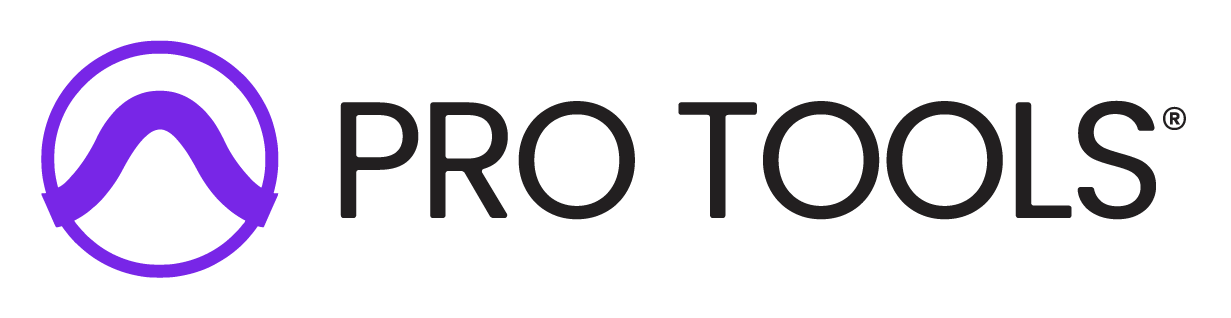
Comments